オカンの皆さん。
今日はメールアドレスを作成してみましょう。
Gmailのアプリはインストールしましたか?
まだの方は↓から
それでは始めましょう!
※iPhoneを使っているオカン向けの手順です。
Androidのスマホを使っているオカンは要望があれば手順化します。

はじめに
「オカンでも分かる○○」では、全国のオカンがスマホの最新サービスを利用することを目的にしています。
これから先は、無駄な情報を極限まで省き、手順のみを記載します。
表示されている通りにスマホを操作していけば、最新サービスを利用することができますので、どうか手順通りに進めていただきますようお願いします。
手順通りにいかなくても勝手な判断はせず、迷ったらもう一度始めから手順を読み直してみてください。
必要なもの
・ユーザー名の決定
※○○○@gmail.com
↑○○○の部分をあなたが決めてください。ただし、以下のルールを守ってください。
・アルファベット(a~z)か数字(1~9)かドット(.)であること
・6~30文字であること
・他の人とかぶらないこと
登録手順
1.Gmailアプリを押す
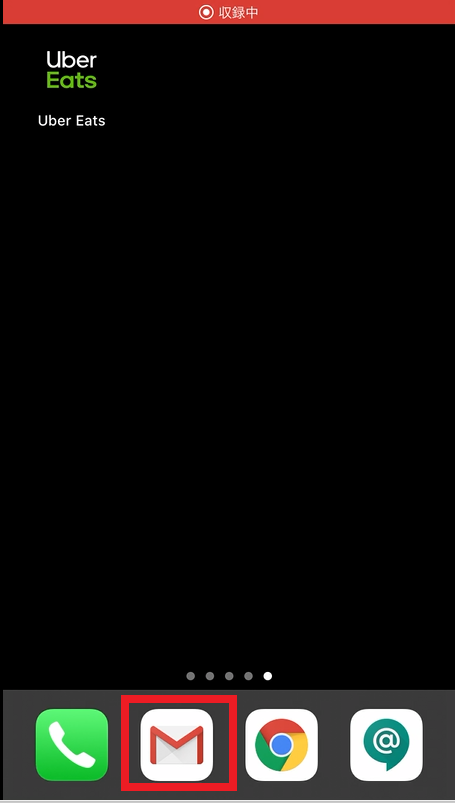
2.ログインを押す
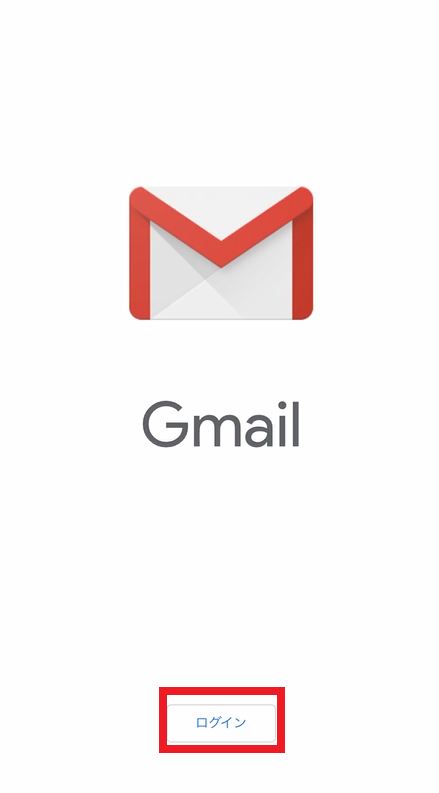
3.Googleを押す
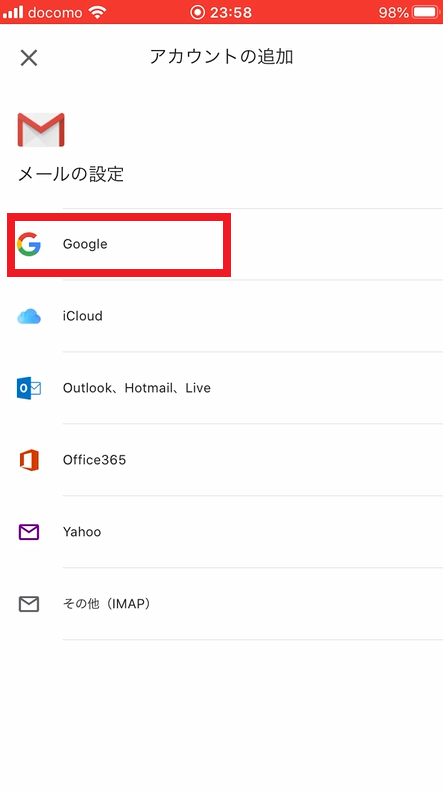
4.続けるを押す
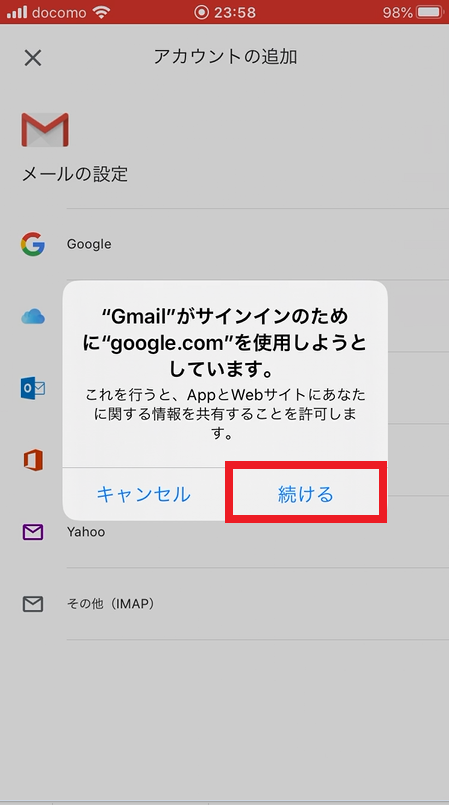
5.アカウントを作成を押す
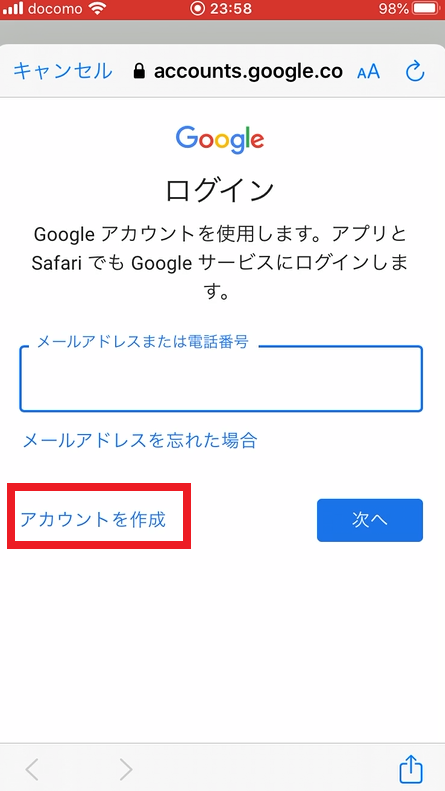
6.自分用を押す
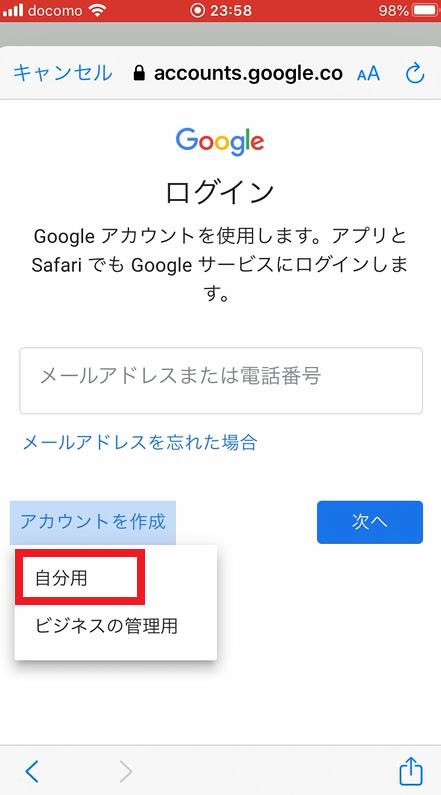
7.名前を入力して次へを押す
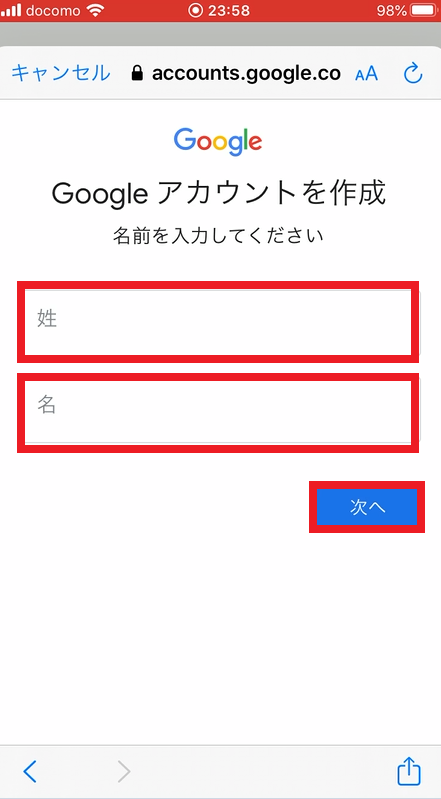
8.生年月日と性別を選択して、次へを押す
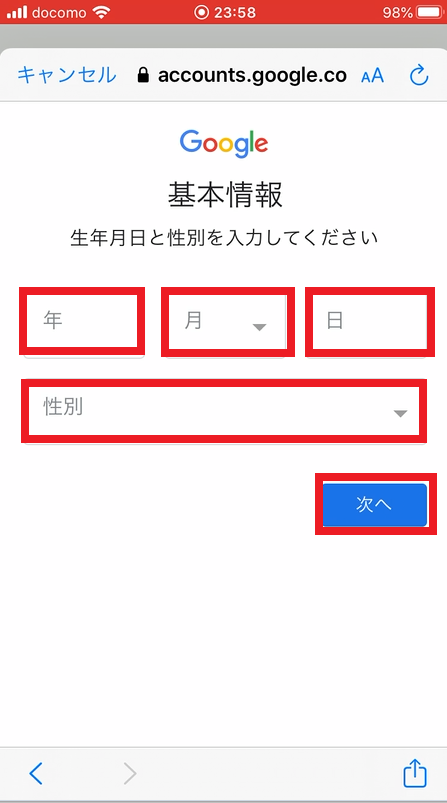
9.自分でメールアドレスを作成を押す
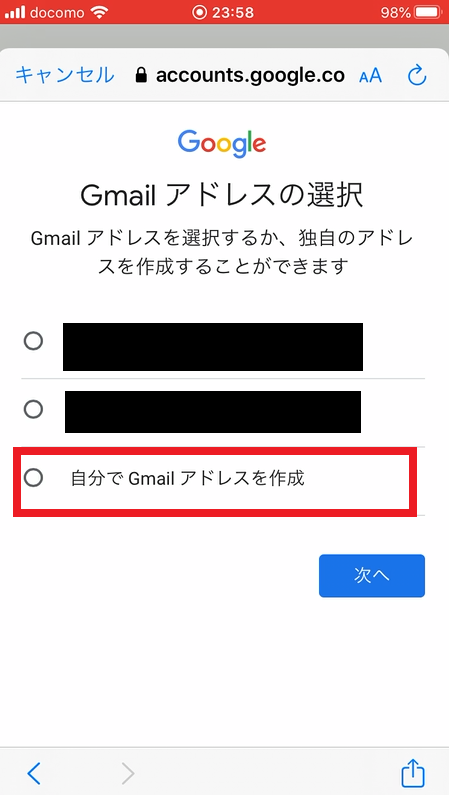
10.準備しておいたユーザー名を入力し、次へを押す
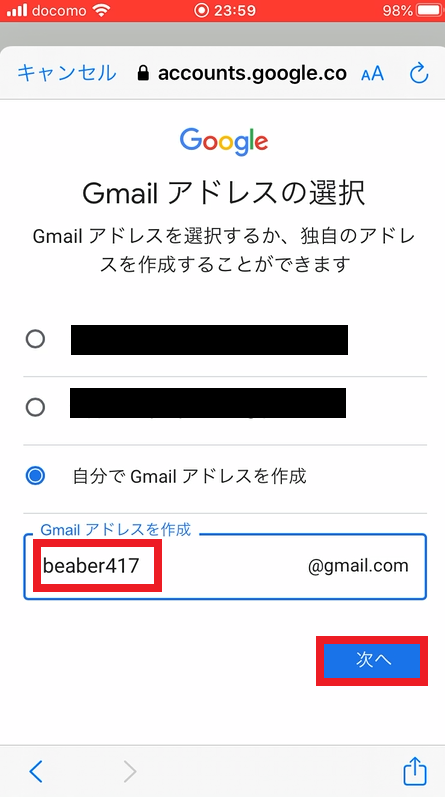
11.パスワードを決めて入力し、次へを押す
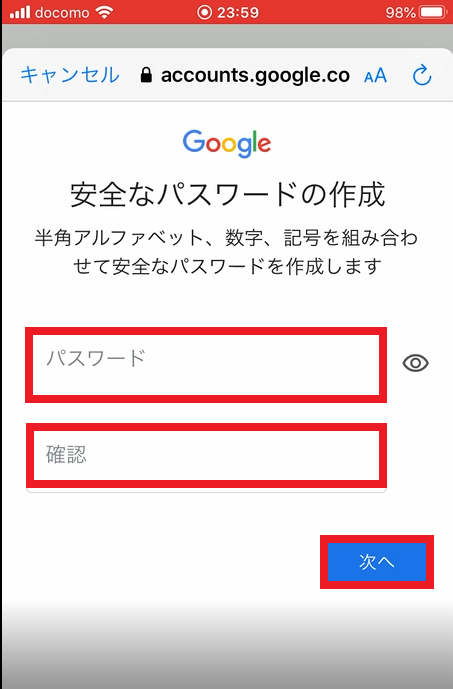
12.今はしないを押す
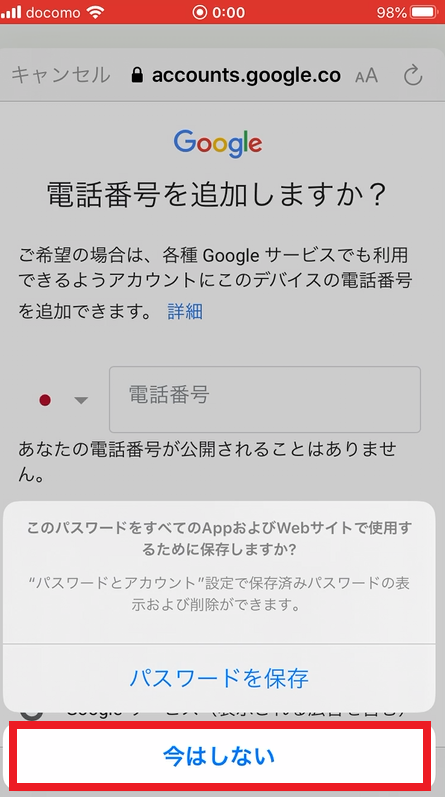
13.何も入力しないで画面をスライドし、下の方に移動する
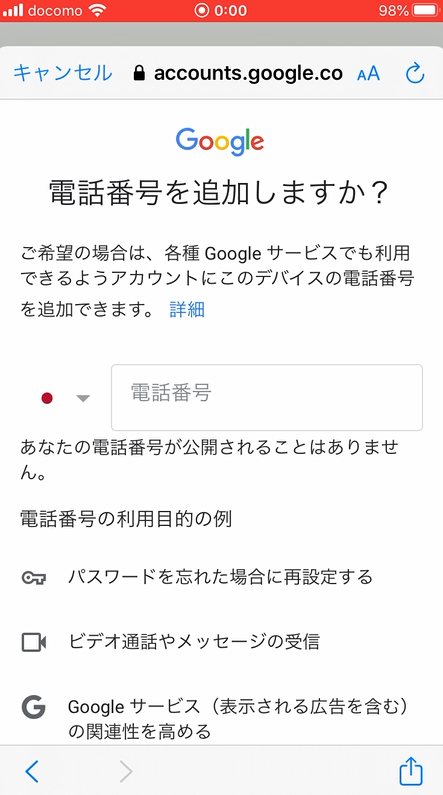
14.スキップを押す
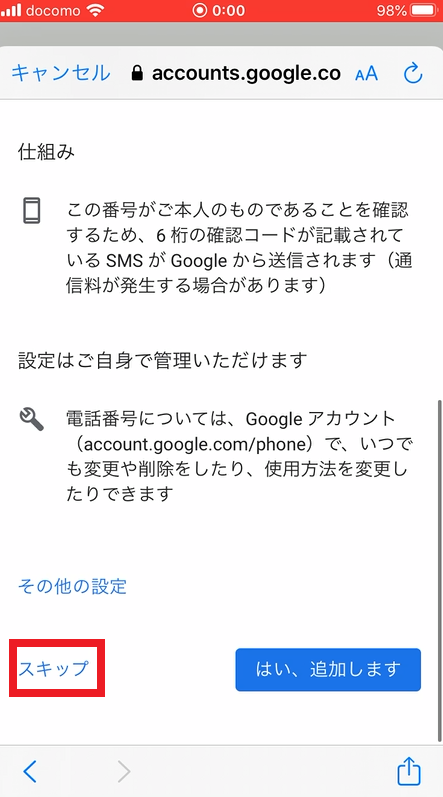
15.画面中央あたりに表示された「○○@gmail.com」をメモに控えて、次へを押す
※今控えたのが、あなたのメールアドレスです。
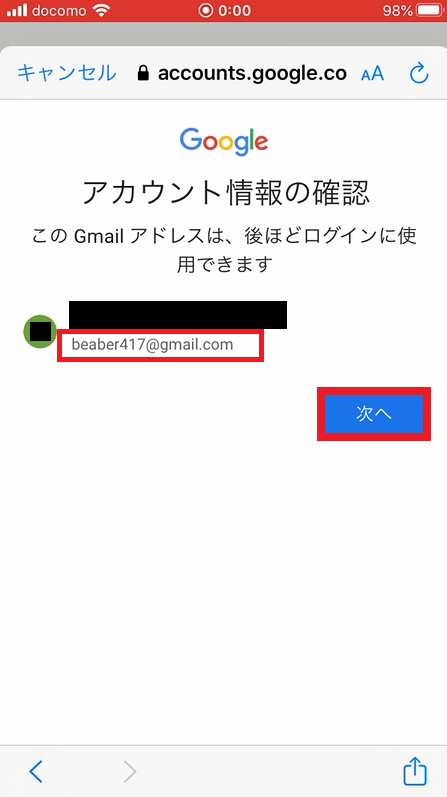
16.画面をスライドし、下の方に移動する
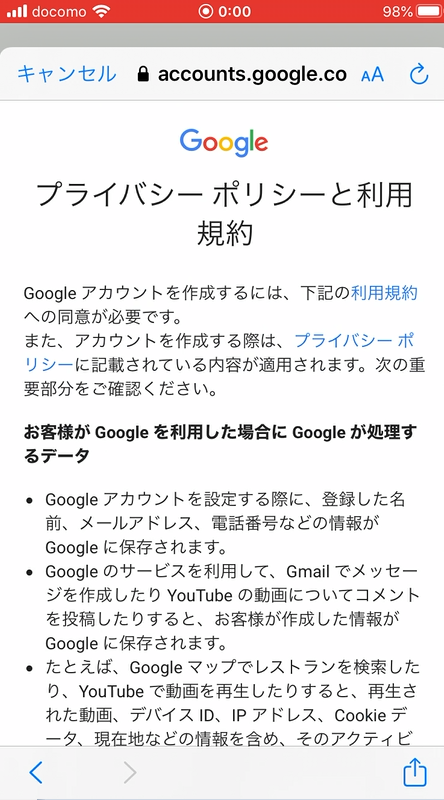
17.同意するを押す
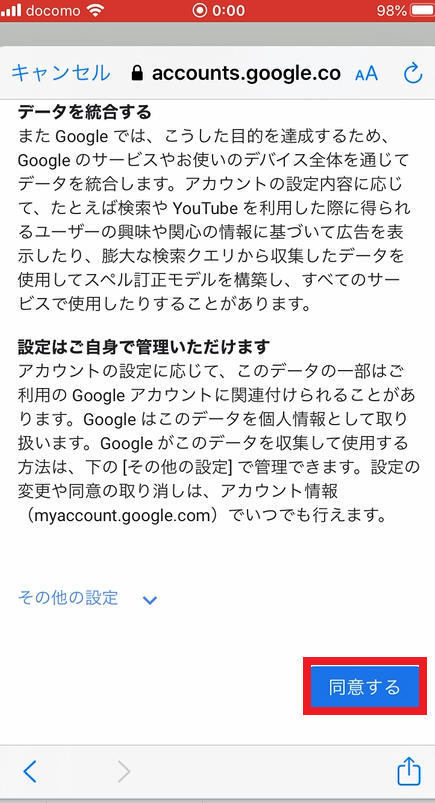
18.以下のような画面が表示されることを確認
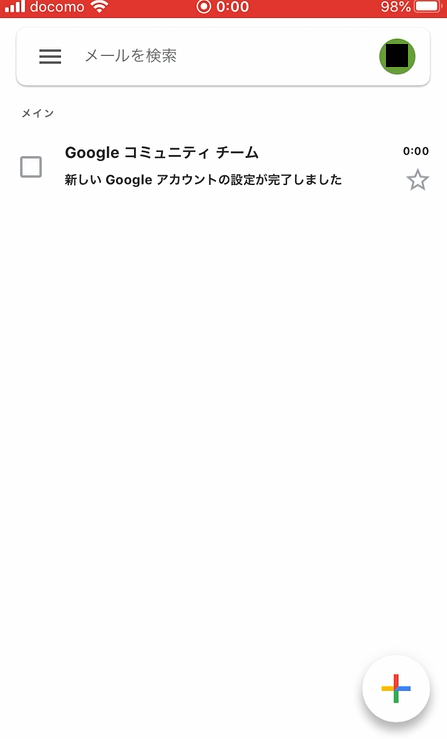
以上でメールアドレス作成手順は完了です。
たいへんお疲れ様でした。
最後に
すでにキャリアメールアドレス(~@docomo.ne.jp、~@ezweb.ne.jp、~@softbank.ne.jp 、~@ymobile.ne.jp、~@uqmobile.jp)を持っていても、
Gmailアドレスは持っていた方が良いです。
理由は、キャリアメールは、携帯のキャリアを変更(ドコモから楽天モバイルに変える等)したら、使えなくなってしまうからです。
Gmailのようなフリーメールアドレスは、キャリアに関係なく使うことができるため、柔軟な使い方ができておすすめです。













